Δεν ξέρω για σας, αλλά ένα από τα βασικά θέματα που έχω με τα smart-pants smart phones είναι το πλήθος των επιλογών και των ρυθμίσεων που είμαι αναγκασμένος να περάσω για να πάρω το ακουστικό μου να συμπεριφέρεται ακριβώς όπως το θέλω.
Φαίνεται ότι κάθε δραστηριότητα στην οποία απολαμβάνω απαιτεί πρόσθετα βήματα. Η παρακολούθηση βίντεο YouTube ή ροής μουσικής απαιτεί να ενεργοποιήσω το Wi-Fi μου. Η αποτροπή του ήχου του τηλεφώνου μου κατά τη διάρκεια τεταμένων συσκέψεων σημαίνει τη μη αυτόματη απενεργοποίηση του κουδουνίσματος. Η επίτευξη ενός διαστήματος νυκτερινής ύπνου είναι αδύνατη, εκτός αν θυμάμαι να απενεργοποιήσω τις ειδοποιήσεις ηλεκτρονικού ταχυδρομείου πριν αναρριχηθεί στο ξύλινο λόφο στο Bedfordshire.
Τα έξυπνα τηλέφωνα πρέπει να είναι έξυπνα, έτσι δεν είναι; Η ιδέα είναι στο όνομα, τελικά. Ευτυχώς, υπάρχει λύση σε όλα αυτά τα ενοχλητικά χέρια. Το Tasker είναι μια εφαρμογή Android που υπόσχεται πλήρη αυτοματοποίηση της λειτουργικότητας του τηλεφώνου σας. Έχοντας χρησιμοποιήσει την εφαρμογή σταθερά για μερικές εβδομάδες, μπορώ να αναφέρω ότι κάνει ακριβώς αυτό.
Για να αποδείξει την ανιδιοτέλεια, έχω συντάξει αυτόν τον εύχρηστο οδηγό, ο οποίος περιγράφει μερικές από τις πιθανές χρήσεις του Tasker. Δεν είναι καθόλου εξαντλητικό σεμινάριο - δεν θα πιστέψετε πραγματικά πόσο ισχυρό Tasker είναι μέχρι να το κρεμάσετε - αλλά θα πρέπει να σας δώσει μια δοκιμασία για το γιατί αυτή η εξαιρετική λήψη πρέπει να είναι στο τηλέφωνό σας Android.
Ως συνήθως, έχω χρησιμοποιήσει το CNET UK Phone of the Year 2011 - το απίθανο Samsung Galaxy S2 - ως το θέμα που δοκιμάζω για αυτόν τον οδηγό. Ωστόσο, η Tasker λειτουργεί εξίσου καλά με οποιοδήποτε άλλο τηλέφωνο Android που τρέχει έκδοση 1.6 του λειτουργικού συστήματος, ή παραπάνω.
1. Σιγουρευτείτε το τηλέφωνό σας τοποθετώντας το με την όψη προς τα κάτω
Όποιος έχει χρησιμοποιήσει μια συσκευή HTC Android θα γνωρίζει ότι μία από τις πιο συναρπαστικές δυνατότητες της προσαρμοσμένης διεπαφής χρήστη είναι η δυνατότητα να σιωπάει τον ήχο του τηλεφώνου σας απλώς με το να το σπρώχνει προς τα κάτω σε μια επίπεδη επιφάνεια. Εάν υποφέρετε από την αμηχανία σας από το Crazy Frog ringtone που ακούγεται κατά τη διάρκεια μιας επαγγελματικής συνάντησης, θα το εκτιμήσετε.
Με το Tasker, οποιαδήποτε συσκευή Android μπορεί να έχει αυτή τη λειτουργία. Εκκινήστε την εφαρμογή και θα εμφανιστεί η οθόνη Προφίλ. Είναι εδώ ότι εμφανίζονται όλα τα προφίλ σας Tasker, αλλά προφανώς θα είναι κενά σε αυτό το σημείο, καθώς δεν έχετε δημιουργήσει ακόμα ένα. Πατήστε το εικονίδιο '+' για να εμφανιστεί το μενού δημιουργίας προφίλ και να το δώσετε ένα όνομα - κάτι σαν 'Ringer silent' θα κάνει.

Στη συνέχεια, θα πρέπει να επιλέξετε το πλαίσιο για το προφίλ. Αυτό είναι βασικά η σκανδάλη που θα προκαλέσει την ενεργοποίηση του προφίλ. Επιλέξτε 'Συμβάν' και στη συνέχεια 'Αισθητήρας'. Θέλουμε ο ήχος κλήσης του τηλεφώνου να σιωπά όταν το τηλέφωνο είναι τοποθετημένο με την όψη προς τα κάτω, οπότε επιλέξτε 'Προσανατολισμός' και στη συνέχεια 'Προσανατολισμός' από το επόμενο μενού.

Έχουμε δώσει στο προφίλ ένα πλαίσιο, αλλά τώρα πρέπει να αναθέσουμε μια εργασία που θα εκτελεστεί όταν ικανοποιηθεί το περιβάλλον. Επιλέξτε 'Ήχος' και στη συνέχεια 'Αθόρυβη λειτουργία'. Αλλάξτε τη ρύθμιση σε 'On' ή 'Vibrate' και είστε χρυσός. Την επόμενη φορά που το ακουστικό σας χτυπά όταν δεν πρέπει, μπορείτε απλά να το αναποδογυρίσετε και να απαλλαγείτε από τα κοκκινωπά σας.

2. Αυτόματη απενεργοποίηση ειδοποιήσεων ηλεκτρονικού ταχυδρομείου όταν κοιμάται
Από την οθόνη προφίλ, δημιουργήστε μια νέα εργασία. Μπορείτε να το ονομάσετε ό, τι θέλετε, αλλά κάτι σαν το 'Mobile Data' ή 'Data' είναι ίσως το καλύτερο - έτσι μπορείτε να δείτε ποιο προφίλ κάνει ό, τι όταν η οθόνη είναι γεμάτη με καταχωρήσεις.
Το πλαίσιο που χρειάζεστε εδώ είναι βασισμένο στο χρόνο, καθώς θέλετε να απενεργοποιήσετε τον συγχρονισμό δεδομένων σας κατά τις ώρες σας, για να μην σας ενοχλούν οι ενημερώσεις του Facebook ή τα ενοχλητικά μηνύματα ηλεκτρονικού ταχυδρομείου. Σε αυτό το παράδειγμα, έχω πει στην Tasker ότι οι ώρες λειτουργίας πρέπει να είναι μεταξύ 8πμ και 12πμ (κοιμάμαι πολύ).

Αφού αποδεχθείτε αυτό, θα εμφανιστεί ξανά το μενού δημιουργίας εργασιών, το οποίο θα δείξει την εργασία Silent που δημιουργήσατε στο προηγούμενο βήμα. Επιλέξτε 'Νέα εργασία' και ονομάστε το 'Sync'.
Από το μενού εργασιών, πατήστε το εικονίδιο "Net". Θα παρουσιαστεί μια λίστα επιλογών που ισχύουν για την ασύρματη λειτουργικότητα του τηλεφώνου σας. Αυτό που αναζητάτε είναι το "Αυτόματο συγχρονισμό". Αγγίξτε το και θα εμφανιστεί μια άλλη λίστα επιλογών. Ορίστε την Αυτόματη Συγχρονισμό σε 'Ενεργό' και κάντε κλικ στο κουμπί Αποδοχή.

Για να βεβαιωθείτε ότι ο συγχρονισμός δεδομένων σας είναι απενεργοποιημένος κατά τη διάρκεια της νύχτας, θα χρειαστεί να δημιουργήσετε τη λεγόμενη 'Έξοδος εργασίας'. Απλώς πατήστε την εργασία 'Sync' στη δεξιά στήλη και επιλέξτε 'Exit Task' από το αναδυόμενο μενού. Δημιουργήστε μια νέα εργασία που ονομάζεται 'Sync off' και επαναλάβετε τη διαδικασία από νωρίτερα - μόνο αυτή τη φορά, όταν βρίσκεστε στη σελίδα Auto-Sync, επιλέξτε 'Off' αντί για 'On'.

3. Επιλέξτε τις ημέρες της εβδομάδας που θέλετε να λαμβάνετε μηνύματα ηλεκτρονικού ταχυδρομείου
Αυτό το βήμα σχετίζεται άμεσα με το προηγούμενο. Τα στοιχεία ελέγχου αυτόματου συγχρονισμού όταν τα μηνύματα ηλεκτρονικού ταχυδρομείου σας μεταδίδονται στο ακουστικό σας και αν τα μηνύματα ηλεκτρονικού ταχυδρομείου σας σχετίζονται με την εργασία, δεν θα τα θέλετε το Σαββατοκύριακο - αυτό είναι το δικό σας χρόνο.
Στο μενού προφίλ, πατήστε την αριστερή στήλη (όπου εμφανίζονται οι πληροφορίες περιεχομένου) και μπορείτε να προσθέσετε ένα επιπλέον επίπεδο περιεχομένου. Σε αυτή την περίπτωση, θα ενημερώσουμε τον Tasker σε ποιες ημέρες θέλουμε να είναι ενεργή η λειτουργία αυτόματου συγχρονισμού. Στο μενού περιβάλλοντος, πατήστε 'Ημέρα' και στην επόμενη οθόνη επιλέξτε 'Εβδομαδιαία Ημέρα'. Στη συνέχεια, μπορείτε να επιλέξετε τις ημέρες της εβδομάδας που θέλετε να λαμβάνετε μηνύματα ηλεκτρονικού ταχυδρομείου.

4. Ενεργοποιήστε τα δεδομένα του τηλεφώνου σας σε μια συγκεκριμένη τοποθεσία
Τώρα είμαστε σε πραγματικά βαθιά λειτουργικότητα Tasker. Έχουμε προσθέσει ήδη το πλαίσιο χρόνου και ημέρας στο προφίλ αυτόματης συγχρονισμού, αλλά μπορείτε επίσης να καθορίσετε μια τοποθεσία. Πείτε για χάρη του ισχυρισμού ότι θέλετε μόνο το τηλέφωνό σας να συγχρονίζει δεδομένα όταν εργάζεστε - τις ημέρες που δεν είστε στο γραφείο (λόγω διακοπών, ασθένειας ή κακώς προγραμματισμένων ταξιδιών πεζοπορίας) - θα θελήσετε να αποκοπεί από τον ψηφιακό κόσμο. Αγγίξτε την αριστερή στήλη περιεχομένου και προσθέστε ένα άλλο πλαίσιο - Τοποθεσία.
Θα εμφανιστεί ένα μενού που συνδέεται στην εφαρμογή Χάρτες Google. Από εδώ, μπορείτε να επιλέξετε την τοποθεσία (είτε επιλέγοντας την τρέχουσα θέση σας είτε εντοπίζοντας το στο χάρτη) και την απόσταση από τον προορισμό. Η μεγάλη ακτίνα είναι ιδιαίτερα σημαντική, για να διατηρήσετε τη διάρκεια ζωής της μπαταρίας, ίσως να θέλετε να εντοπίσετε τη θέση σας χρησιμοποιώντας το σήμα του δικτύου σας, αντί για το GPS που είναι πεινασμένο (αλλά ακριβέστερο). Η επιλογή τιμής περίπου 50-100 μέτρων είναι συνήθως αποδεκτή - το περιθώριο για σφάλμα είναι επιεικής.

Το Tasker θα ξέρει στο μέλλον ότι το Auto-Sync πρέπει να ενεργοποιηθεί μόνο εάν βρίσκεστε μέσα σε αυτό το γλυκό σημείο 100 μέτρων σε μια συγκεκριμένη ώρα της ημέρας σε μια συγκεκριμένη ημέρα της εβδομάδας. Έξυπνα, ε;
5. Εκκινήστε οποιαδήποτε εφαρμογή όταν συνδέετε τα ακουστικά σας
Τα προηγούμενα βήματα σε αυτόν τον οδηγό μπορεί να έχουν κάνει το κεφάλι σας να γυρίσει λίγο, οπότε εδώ πρόκειται για μια πιο απλή διαδικασία. Θα δημιουργήσουμε ένα προφίλ που θα εκκινήσει αυτόματα το Google Music κάθε φορά που συνδέεται ένα ζευγάρι ακουστικών.
Στην οθόνη δημιουργίας προφίλ, επιλέξτε 'Κατάσταση', στη συνέχεια 'Υλικό' και, τέλος, 'Ακουστικό συνδεδεμένο'. Μπορείτε επίσης να καθορίσετε αν τα ακουστικά διαθέτουν μικρόφωνο ή όχι (για να αποφύγετε την εκτόξευση της εφαρμογής Μουσική Google όταν συνδέετε το κιτ ανοιχτής ακρόασης).

Στη συνέχεια, θα πρέπει να πείτε στο Tasker ποια εφαρμογή θα θέλατε να ανοίξετε όταν εισάγετε τα ακουστικά. Επιλέξτε "Εφαρμογή φόρτωσης" και θα εμφανιστεί μια λίστα με όλες τις εφαρμογές που υπάρχουν στο τηλέφωνό σας.

Βρείτε την Μουσική Google (ή την κατάλληλη συσκευή αναπαραγωγής πολυμέσων). Στην παρακάτω οθόνη, κάντε κλικ στο κουμπί αποδοχής στο κάτω μέρος. Εάν έχετε περισσότερες από μία συσκευές αναπαραγωγής πολυμέσων στο τηλέφωνό σας και επιθυμείτε να σας προσφέρει μια επιλογή, επιλέξτε περισσότερες από μία εφαρμογές. Όταν συνδέετε τα ακουστικά σας, θα εμφανιστεί ένα αναδυόμενο μενού και μπορείτε να επιλέξετε την επιθυμητή σας επιλογή.

6. Απενεργοποιήστε την οθόνη όταν η στάθμη της μπαταρίας είναι χαμηλή
Το Tasker είναι σαφώς πολύ χρήσιμο για την αυτοματοποίηση αδιάσειτων διαδικασιών στο φορητό ακουστικό σας, αλλά μπορεί επίσης να χρησιμοποιηθεί για τη διατήρηση της πολύτιμης ενέργειας της μπαταρίας. Σε αυτό το βήμα, θα δημιουργήσουμε ένα προφίλ που μειώνει αυτόματα τη φωτεινότητα της οθόνης σας όταν ο χυμός της μπαταρίας πέσει κάτω από ένα συγκεκριμένο σημείο.
Δημιουργήστε ένα προφίλ και ονομάστε ό, τι επιθυμείτε - έχετε ήδη το κρεμάσει αυτό, έτσι; Επιλέξτε "κατάσταση", "τροφοδοσία" και στη συνέχεια "στάθμη μπαταρίας". Η ακόλουθη οθόνη έχει δύο ρυθμιστικά - το πρώτο αντιπροσωπεύει το χαμηλότερο επίπεδο ισχύος (έτσι τίθεται σε μηδέν), και το δεύτερο είναι το υψηλότερο. Ορίστε αυτό σε περίπου 15-20 τοις εκατό και κάντε κλικ στο δέχονται.

Ονομάστε την εργασία 'Dim Screen' ή κάτι παρόμοιο και στη συνέχεια επιλέξτε 'Display' και 'Display Brightness'.

Η πτώση της αξίας σε περίπου 10-20% θα κάνει την οθόνη πολύ σκοτεινή, αλλά ακόμα ευανάγνωστη. Θα σας εξοικονομήσει εκπληκτική ποσότητα μπαταρίας. Αν έχετε ενεργοποιήσει τη λειτουργία αυτόματης φωτεινότητας, θα πρέπει να την απενεργοποιήσετε - η Tasker θα σας υπενθυμίσει αυτό το γεγονός στο τέλος της διαδικασίας.

Όπως και με το προφίλ αυτόματου συγχρονισμού, θα χρειαστεί να δημιουργήσετε μια εργασία εξόδου για να ενημερώσετε την Tasker να αντλήσει τη φωτεινότητα της οθόνης μέχρι το επιθυμητό επίπεδο, όταν συμπληρωθεί η μπαταρία.
Αυτό το προφίλ θα μπορούσε να προσφέρει πολλά λεπτά επιπλέον ενέργειας. Είναι κάτι θεϊκό, όταν είστε μακριά από το σπίτι και δεν θέλετε το S2 να σας πεθάνει. Για επιπλέον χυμούς, μπορείτε να προσθέσετε πρόσθετες εργασίες στο περιβάλλον της χαμηλής στάθμης μπαταρίας, όπως η απενεργοποίηση δεδομένων κινητής τηλεφωνίας.
7. Πειραματιστείτε και πηγαίνετε άγρια
Όπως είπα προηγουμένως, αυτός ο οδηγός γρατζουνίζει την επιφάνεια του τι είναι Tasker ικανός. Λειτουργεί επίσης μαζί με εφαρμογές τρίτων, ώστε να μπορείτε να αυτοματοποιήσετε όλες τις διαδικασίες. Είναι δυνατό να εξαγάγετε προφίλ και να τα μοιραστείτε με άλλους ή να κατεβάσετε τα προφίλ άλλων χρηστών για να εξοικονομήσετε τον κόπο να προγραμματίσετε πραγματικά τα βήματα μόνοι σας.
Το Tasker είναι μια τόσο φανταστικά ισχυρή εφαρμογή που θα αναρωτιέστε πραγματικά πώς αντιμετωπίσατε ποτέ χωρίς αυτό.










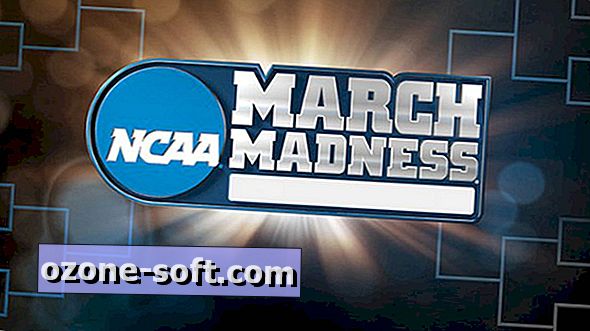


Αφήστε Το Σχόλιό Σας